Das neue G5 von LG ist ein Smartphone, das wir bisher noch nicht gesehen haben. Der ausschiebbare Akku und die verfügbaren Module bieten zusätzliche Funktionen. Eine solche Funktion ist das Cam Plus-Modul, das die Kamera-App des G5 um physische Steuerelemente erweitert. Die meisten Benutzer sind zwar nicht für das Add-On geeignet, Sie können jedoch die G5-Kamera mit den unten stehenden Tipps für eine bessere Leistung drücken.
Verkleinern, nicht hinein

", " modalTemplate ":" {{content}} ", " setContentOnInit ": false} '>
Das LG G5 ist mit zwei nach hinten gerichteten Kameraobjektiven ausgestattet. Das Standardobjektiv ist 75 Grad und nimmt Fotos auf, die denen der konkurrierenden Smartphone-Kameras ähneln. Das zweite Objektiv verfügt über eine 135-Grad-Weitwinkelkamera, sodass G5-Besitzer beim Fotografieren herauszoomen können.
Das bedeutet, dass Sie nicht mehr einen Schritt zurücktreten müssen, um eine große Gruppe von Personen zu bedienen, oder versuchen, das gesamte Empire State Building mit der Standardkamera zu erfassen.
Beim Fotografieren können Sie auf zwei verschiedene Arten zum neuen Objektiv wechseln. Zuerst tippen Sie auf das Symbol mit drei Bäumen am unteren Bildschirmrand. Die andere Methode ist die Verwendung des bekannten Pinch-to-Zoom auf dem Display des G5. Sie müssen nur die Finger drücken, um die Ansicht zu vergrößern.
Modi, Modi und weitere Modi

", " modalTemplate ":" {{content}} ", " setContentOnInit ": false} '>
Die Kamera-App von LG verfügt über sieben verschiedene Aufnahmemodi, die jeweils unterschiedliche Effekte für Ihre Fotos oder Videos verwenden. Sie können auf die Modi zugreifen, indem Sie auf die entsprechende Schaltfläche Mode tippen.
Auto (Standardeinstellung), Popout, Multi-View, Snap, Panorama, Slo-Mo und Time-Lapse runden die Liste ab. Bei jedem Start eines der Modi wird ein kurzer Dialog angezeigt, in dem Sie genau wissen, was Sie von dem jeweiligen Modus erwarten können.
Beim Popout (Abbildung oben) werden beispielsweise beide Objektive an der Rückseite des G5 genutzt. Das Standardobjektiv dient zur Aufnahme von Videos, während das Weitwinkelobjektiv das größere Bild erfasst und verschiedene Effekte wie Unschärfe oder Vignette anwendet. Das Endergebnis ist ein unterhaltsames Foto oder Video, das nicht nur den Fokus der Aufnahmen enthält, sondern auch etwas Spaß macht.
Selfie Zeit!
Sie können schnell mit einem Finger über die Frontkamera wechseln. Streichen Sie nach dem Starten der Kamera-App in eine beliebige Richtung über den Bildschirm, und der G5 wechselt automatisch zur vorderen Kamera. Neben dem Auslöser befindet sich auch ein Werkzeug zum Anpassen des Schönheitsfilters an den gewünschten Effekt, wenn die nach vorne gerichtete Kamera aktiv ist.
Um wieder zur hinteren Kamera zu wechseln, streichen Sie erneut mit dem Finger über den Bildschirm.
Sag Cheese'
Mit dem G5 können Sie schnell nur mit Ihrer Stimme ein Foto aufnehmen. Um die Sprachsteuerung zu aktivieren, tippen Sie in der Kamera-App auf das Symbol Einstellungen und dann auf das Symbol, das aus einem Gesicht mit dem Wort "Aus" besteht.
Wenn Sie die Funktion aktivieren, erhalten Sie eine Liste mit Sprachansagen, mit denen Sie ein Foto aufnehmen können. Diese Wörter sind: Lächeln, Whisky, Käse, Kimchi oder LG.
Wenn Sie das nächste Mal ein Foto aufnehmen möchten, entweder von der anderen Seite des Raums oder um ein bisschen Wackeln zu beseitigen, sagen Sie deutlich eines der Schlüsselwörter, und die Kamera macht ein Foto für Sie.
Teilen Sie mit der Schnelligkeit

", " modalTemplate ":" {{content}} ", " setContentOnInit ": false} '>
Nach der Aufnahme eines Fotos macht es die Kamera-App des G5 so einfach wie möglich, Ihr Foto schnell zu teilen. Sobald Sie den Auslöser drücken, wird ein App-Symbol direkt über der Miniaturvorschau des Fotos angezeigt. Durch Tippen auf das App-Symbol wird die App sofort geöffnet, wobei ein Status oder eine Nachricht verfasst und das Foto angehängt wird.
Das App-Symbol ändert sich je nach der App, mit der Sie zuletzt ein Foto geteilt haben. Wenn Sie auf den Pfeil tippen und eine andere App auswählen, wird diese gestartet und das zuletzt mit dem G5 aufgenommene Foto angehängt.
Handarbeit
Für diejenigen, die mit der manuellen Steuerung einer Kamera vertraut sind, werden Sie sich im manuellen Modus des G5 wie zu Hause fühlen. Wenn diese Option aktiviert ist, können Sie nahezu jeden Aspekt der Kamera steuern, der von Belichtung und Fokusbereich über Verschlusszeit, ISO und Weißabgleich reicht.
Am wichtigsten ist jedoch vielleicht, dass Sie im manuellen Modus auch Fotos im RAW-Format aufnehmen können (wobei eine Kopie des Fotos auch in JPEG gespeichert ist, sodass Sie es unterwegs einfacher mit anderen teilen können).
Aktivieren Sie den manuellen Modus, indem Sie auf das dreipunktige Symbol und anschließend auf Manuell tippen .











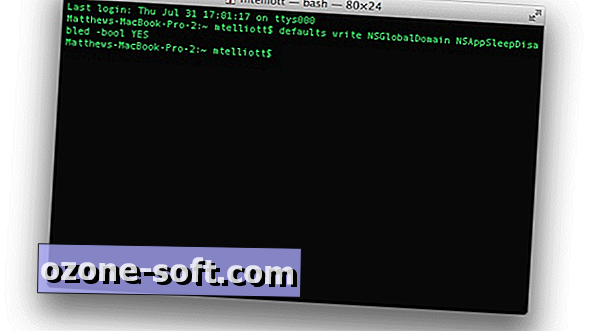

Lassen Sie Ihren Kommentar